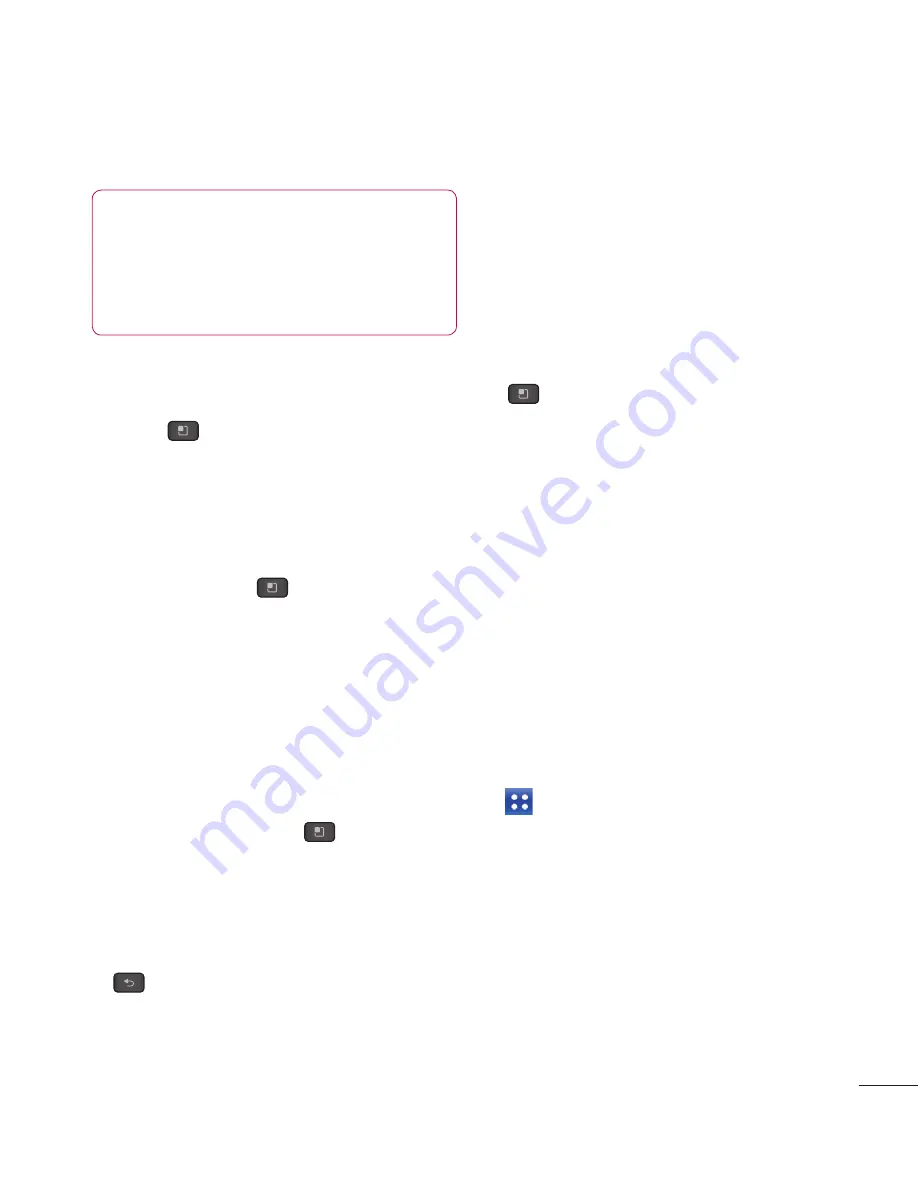
81
NOTA
Anda juga boleh membuka lampiran
dalam e-mel dengan mengetik
lampiran dalam mesej.
4
Dokumen terbuka untuk anda lihat. Jika
anda ingin mengeditnya, Ketik
Kekunci
Menu
kemudian, pilih
Mod Edit.
Untuk beralih di antara halaman atau
pendar melalui dokumen, tatal dalam
arah yang sepadan.
Untuk menukar paras zum, ketik
Kekunci Menu
>
Zum
, kemudian,
ketik paras zum yang anda inginkan
atau hanya cubit untuk zum untuk
mencapai paras zum yang anda
inginkan.
Gunakan bar alat di bawah skrin untuk
mengedit dokumen (fail Word, Excel
atau PowerPoint).
Ketik
Kekunci Menu
untuk pilihan
menu tambahan seperti Alir semula
teks, Klip buku, Hantar fail dan Tetapan
5
Apabila anda selesai mengedit, ketik
Simpan. Kemudian, ketik Kekunci Kembali
untuk keluar.
Alat dokumen Polaris Office
Aplikasi Polaris Office mempunyai bar alat
yang muncul secara automatik apabila
anda membuat dokumen.
1
Untuk memaparkan bar alat dalam
dokuemen sedia ada, Ketik
Kekunci Menu
kemudian, pilih
Mod Edit.
2
Ketik ikon bar alat dan pilihan alat yang
sepadan akan dipaparkan dalam belon pop
timbul untuk anda ketik dan gunakan.
3
Untuk menyembunyikan belon pop timbul
pilihan, ketik ikon bar alat semula. Anak
panah kiri dan kanan pada bar alat
menunjukkan bahawa anda boleh menatal
secara mendatar untuk lebih banyak
ikon. Alat dalam bar alat berbeza-beza
bergantung pada jenis dokumen.
Urus dokumen dalam talian
1
Dari Skrin utama, ketik
Kekunci Aplikasi
>
Polaris Office
.
2
Ketik
Tambah akaun
>
Box.net
untuk
akses kepada akaun dalam talian anda.
3
Masukkan akaun E-mel dan kata laluan
untuk mengakses akaun anda kemudian,
ketik
Tambah.
4
Lihat dan uruskan dokumen anda pada
pelayan seperti yang dikehendaki.
















































